При работе в многопользовательской среде слой набора данных участков публикуется как сервис объектов для ArcGIS Enterprise. Прежде чем опубликовать набор данных участков для редактирования в многопользовательской среде, необходимо подготовить среду к процессу публикации.
Подготовить для публикации
При публикации и использовании сервиса объектов, содержащего набор данных участков, применяются условия и предпосылки.
Чтобы подготовить среду для процесса публикации, выполните следующие шаги:
- Слои карты набора данных участков должны быть из соединения с базой данных, установленного владельцем набора данных участка. Это пользователь базы данных, на который ссылается соединение с базой данных при создании набора данных участков.
- Подключенная учетная запись портала должна принадлежать владельцу портала набора данных участков. Это учетная запись пользователя портала, который был активен при создании набора данных участков. Эта учетная запись пользователя портала должна иметь права на публикацию ресурсов, а также на создание, обновление и удаление ресурсов.
- Установите тип версионности для подключения к базе геоданных Сервис-ориентированная, прежде чем добавлять набор данных участков на карту.
- Щелкните правой кнопкой мыши на подключении к базе данных на панели Каталог и выберите Свойства подключения базы геоданных.
- В диалоговом окне Свойства подключения базы геоданных выберите Сервис-ориентированная в разделе Тип версионности и нажмите OK.
Примечание:
Сервис-ориентированные версии можно редактировать только с использованием сервисов объектов. Если тип версионности вашего подключения к базе геоданных не указан, как сервис-ориентированный, вы не сможете опубликовать набор данных участков.
- Зарегистрируйте этот набор классов объектов как версионный.
- Щелкните правой кнопкой мыши на наборе классов объектов и щелкните Управлять, чтобы открыть диалоговое окно Свойства набора классов объектов.
- Поставьте отметку возле опции Версионность и убедитесь, что выбрана Сервис-ориентированная.
- Щелкните ОК, чтобы зарегистрировать набор классов объектов, как сервис-ориентированный версионный.
- Щелкните правой кнопкой мыши набор данных участков на панели Каталог и выберите Добавить на новую карту, чтобы добавить набор данных участков и связанные с ним слои на новую карту.
Вам не нужно добавлять каждый связанный слой на карту. При добавлении набора данных участков на карту также добавляются все зависимые слои участков.
- В диалоговом окне Добавление слоя набора данных участков нажмите OK, чтобы добавить слои набора данных участков как cлои публикации.
При добавлении набора данных участков на карту из многопользовательской базы геоданных редактирование недоступно в слоях набора данных участков.
Добавление слоев набора данных участков на карту в качестве слоев публикации выполняет следующее:
- Добавляет все слои набора данных участков, включая слои уравнивания и слои ошибок правил атрибутов. Эти слои должны быть на карте для публикации набора данных участков в качестве сервиса объектов. Слои уравнивания (AdjustmentPoints, AdjustmentLines и AdjustmentVectors) добавляются под составной слой Analysis и слои ошибок правил атрибутов добавляются в виде трех автономных слоев (Validation Point Errors, Validation Line Errors и Validation Polygon Errors) и автономной таблицы (Validation Object Errors).
- Назначает слоям символы по умолчанию для целей публикации. Когда опубликованный набор данных участков добавляется на карту из портала, символы заменяются на символы по умолчанию для редактирования. Это включает символы для исторических участков.
Примечание:
Когда набор данных участков добавляется для целей публикации, у слоев не должно быть определяющих запросов. Необходимо установить и сохранить определяющие запросы на опубликованных слоях набора данных участков.
Более подробно о добавлении слоев наборов данных участков для целей публикации.
- Убедитесь, что слои уравнивания и слои ошибок правил атрибутов зарегистрированы как версионные на панели Каталог.
Щелкните правой кнопкой мыши на слоях и щелкните Управлять, чтобы посмотреть их статус версионности.
- Если необходимо, настройте доступ к сервис-ориентированным версиям.
- Убедитесь, что ID слоев сохранены в документе карты.
Рекомендуется назначать ID слоев до публикации, если в будущем планируется перезапись веб-слоя или сервиса. В противном случае идентификаторы подслоев сервиса при перезаписи веб-слоя или сервиса могут измениться, что приведет к отсутствию подключения в веб-приложениях, которые ссылаются на подслой сервиса.
- Щелкните правой кнопкой мыши заголовок документа карты на панели Содержание и щелкните Свойства.
- В диалоговом окне Свойства карты выберите Разрешить назначение уникальных числовых ID для публикации веб-слоев под вкладкой Общие и щелкните ОК.
Опубликуйте набор данных участков как сервис объектов
Чтобы опубликовать набор данных участков в качестве сервиса объектов, выполните следующие действия:
- Убедитесь, что набор данных участков и все связанные с ним слои (слои уравнивания и слои ошибок правил атрибутов) добавлены в текущий вид карты.
- Щелкните стрелку ниспадающего списка Веб-слой
 на вкладке Опубликовать и щелкните Опубликовать веб-слой.
на вкладке Опубликовать и щелкните Опубликовать веб-слой.Примечание:
Набор данных на карте должен быть подключен к версии по умолчанию для публикации.
- В диалоговом окне Опубликовать как веб-слой на вкладке Общие добавьте имя веб-слоя, краткое описание и теги.
- Под Данные и тип слоя выберите Изображение карты и отметьте опцию Объект под Ссылаться на зарегистрированные данные.
- В разделе Местоположение выберите, где будут опубликованы данные в разделе Папка портала.
Вы можете опубликовать данные в корневую папку или создать отдельную папку.
- В разделе Уровень доступа укажите, как будет опубликован набор данных участков и выберите группу, если применимо.
- На вкладке Конфигурация под значком Настроить слои
 выберите Управление версиями и Проверка в разделе Возможности.
выберите Управление версиями и Проверка в разделе Возможности.Примечание:
- Опции Управления версиями и Проверки будут недоступны, если набор классов объектов, содержащий набор данных участков, не относится к сервис-ориентированной версии. Убедитесь, что набор данных участков был добавлен на карту из соединения с базой данных сервис-ориентированной версии.
- Опция Проверка включает проверку топологии и атрибутивных правил набора данных участков, когда он публикуется как сервис объектов. Перед публикацией набора данных участков убедитесь, что топология участков включена.
- Вы можете опубликовать набор данных участков только для чтения без управления версиями и проверки.
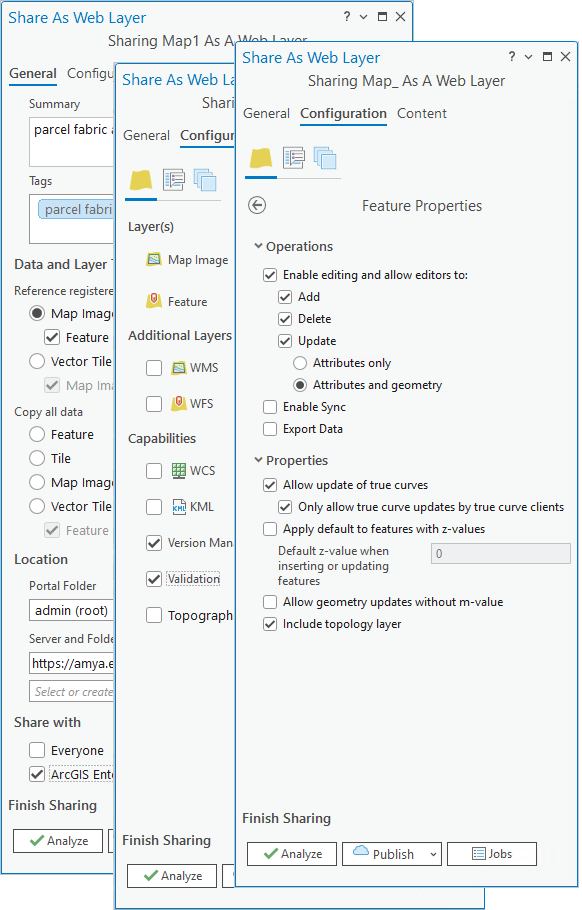
Слой набора данных участков может быть опубликован как сервис объектов, который используется клиентом ArcGIS Pro. - На вкладке Конфигурация, в разделе Слои, щелкните кнопку Настроить свойства веб-слоя
 рядом с Объект, чтобы открыть Свойства объекта и убедиться, что отмечена опция Включить слой топологии.
рядом с Объект, чтобы открыть Свойства объекта и убедиться, что отмечена опция Включить слой топологии.Слой топологии должен быть опубликован вместе с набором данных участков.
- Если вы публикуете набор данных участков как сервис объектов для использования в автономном режиме, установите отметку Включить синхронизацию в разделе Операции и выберите опцию Создание версии в ниспадающем списке Синхронизация.
Дополнительную информацию о том, как перевести набор данных участков в автономный режим для редактирования, см. в разделе Публикация набора данных участков как сервиса объектов для автономного редактирования.
- Щелкните Анализ, чтобы определить возможные проблемы или ошибки.
Два типа сообщений анализатора появляются на вкладке Сообщения. Ошибки – это проблемы, которые необходимо исправить, прежде чем вы сможете опубликовать веб-слои. Предупреждения – это проблемы, которые могут повлиять на производительность, внешний вид или доступ к данным. Дважды щелкните ошибку или предупреждение для решения или доступа к разделу справки. Щелкните правой кнопкой мыши на ошибке или предупреждении, чтобы узнать, как решить проблему.
Подсказка:
Вы можете зарегистрировать многопользовательскую базу геоданных как хранилище данных при публикации или анализе данных. Сообщение об ошибке появится на панели Опубликовать как веб-слой, если база данных не зарегистрирована на сервере. Чтобы зарегистрировать базу геоданных, нажмите Опции и щелкните Регистрация источника данных на сервере в сообщении об ошибке. - Щелкните Опубликовать, чтобы опубликовать слои набора данных участков.
- Добавьте веб-слой набора данных участков на карту.
Более подробно о слоях наборов данных участков
Узнайте больше о внесении изменений в схему картографического сервиса
Публикация набора данных участков как сервиса объектов для автономного редактирования
Веб-слои набора данных участков можно добавить на карту, которую можно использовать в автономном режиме для редактирования. Набор данных участков должен быть опубликован как редактируемый сервис объектов с поддержкой синхронизации. И редактирование, и синхронизацию необходимо включить на вкладке Конфигурация панели Свойства объекта в диалоговом окне Опубликовать как веб-слой.
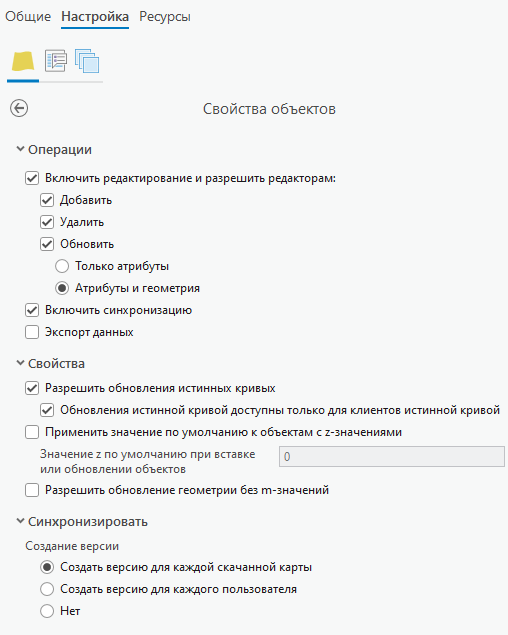
При переводе карты в автономный режим данные в веб-слоях, поддерживающих синхронизацию, загружаются в локальную базу геоданных в домашней папке проекта и доступны для автономного редактирования. После завершения редактирования данные синхронизируются с многопользовательской базой геоданных.
Когда сервис-ориентированные версии используются для управления многопользовательскими изменениями, как в случае с набором данных участков, данные можно либо синхронизировать с версией по умолчанию, либо синхронизировать с версией реплики. При редактировании набора данных участков в автономном режиме рекомендуется просмотреть изменения и выполнить проверку качества данных, отредактированных в автономном режиме, прежде чем предоставлять к ним доступ другим пользователям. В этом рабочем процессе автономные редакторы синхронизируют изменения с версией реплики, которую можно проверить на качество перед согласованием и публикацией в версии по умолчанию.
При публикации набора данных участков для автономного использования выберите Создать версию для каждой загруженной карты для Создание версии в ниспадающем списке Синхронизация, чтобы просмотреть изменения и синхронизироваться с версией реплики.
Дополнительные сведения об автономных картах и данных сервис-ориентированных версий